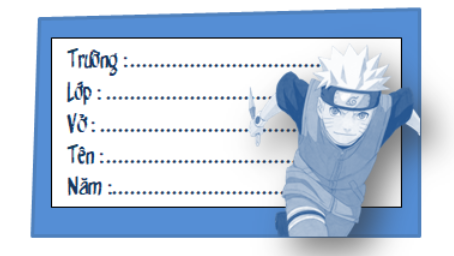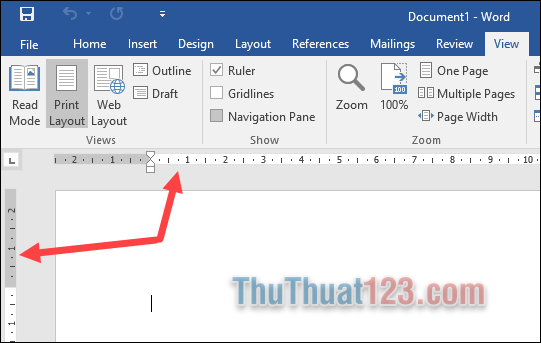Cách căn giữa ô trong Word
Khi các bạn tạo bảng trong word và viết nội dung vào trong ô, thường văn bản sẽ không ở giữa trung tâm ô mà bị lệch trái, phải hoặc trên dưới. Để căn giữa chúng ta có thể nhấn Ctrl+E như thông thường, tuy nhiên văn bản sẽ vẫn bị lệch trên hoặc dưới mà không ở giữa trung tâm ô. Vậy làm sao để căn giữa ô trong word, mời các bạn cùng theo dõi bài viết sau đây của ThuThuat123.com.
HƯỚNG DẪN CĂN GIỮA Ô TRONG WORD
Thông thường để căn giữa chúng ta sẽ nhấn tổ hợp Ctrl+E hoặc nhấn vào biểu tượng căn giữa như hình dưới:
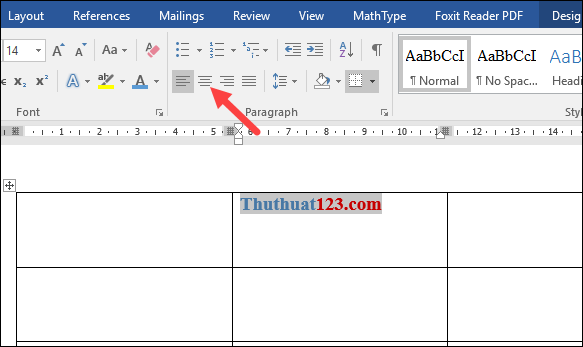
Tuy nhiên các bạn có thể thấy kết quả, văn bản chỉ được căn ra giữa nhưng vẫn lệch lên trên cùng của ô:
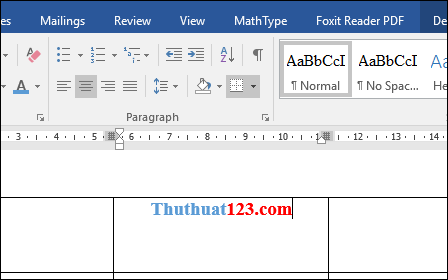
Để văn bản được căn ra giữa trung tâm ô các bạn hãy bôi đen văn bản tiếp theo bạn chọn thẻ Layout trên thanh công cụ, sau đó nhấn vào biểu tượng căn giữa như hình dưới:
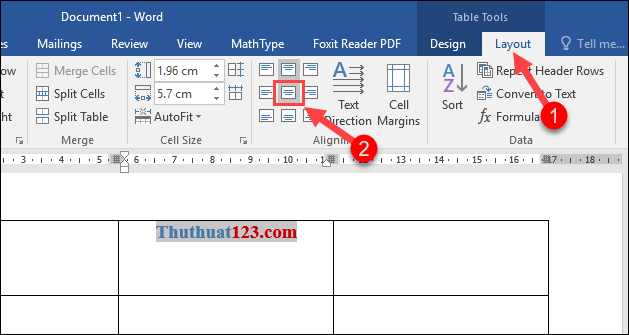
Như vậy văn bản đã được căn vào giữa trung tâm ô:
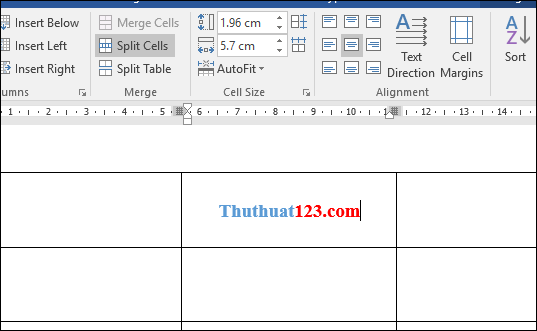
Trên đây là bài hướng dẫn cách căn giữa ô trong word, hy vọng bài viết trên sẽ hữu ích với các bạn. Chúc các bạn thành công!